Orkestra içerisinde herhangi bir dosyayı açmak için;
1- Dosyanın üzerine sağ tıklanır ve açılan seçeneklerden "Dosyayı Aç" komutu seçilir.
2- "Perspektif Menüsünden"  "Dosyayı Aç" simgesine tıklanır.
"Dosyayı Aç" simgesine tıklanır.
3- Dosyanın üzerine çift tıklanarak dosya açılabilir.
Dosya bir kez açıldığında herhangi bir sorun oluşmaz. Fakat açık dosya kapatılmadan aynı dosyadan 2. kez açılmak istenirse yada aynı anda başka kullanıcı da sizin üzerinde çalışdığınız dosyayı amak isteğinde aşağıdaki "Dosya Açma" ekranı açılır.
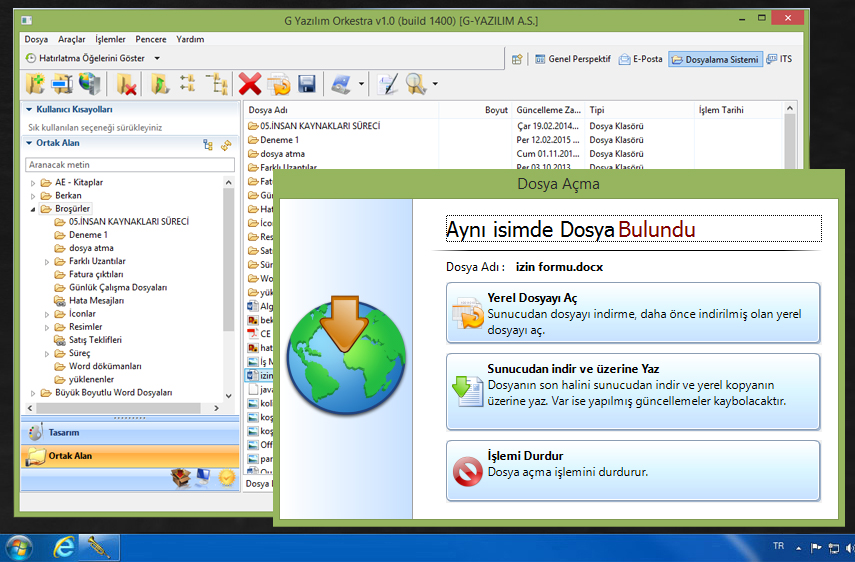
1 numaralı alan [ Yerel Dosyayı Aç ] seçilirse sunucudan dosya tekrar olarak indirilmez, daha önceden açılmış olan dosyanın kopyası açılır. Sürümlü Dosya ise; Dosyanızı açıp içinde değişiklikler yaptıysanız ve daha sonra bu dosyayı kapatmak isterseniz aşağıdaki ekran açılacaktır. Sürüm Güncellemesi Ana Sürüm : Dosya içerisinde tamamen değişiklik yapıldıysa bu sürüm seçilir. 2 numaralı alan [ Sunucudan İndir ve Üzerine Yaz ] 3 Numaralı alan [ Sunucudan İndir ve Yeni Olarak Aç ] 4 Numaralı alan [ İşlemi Durdur ]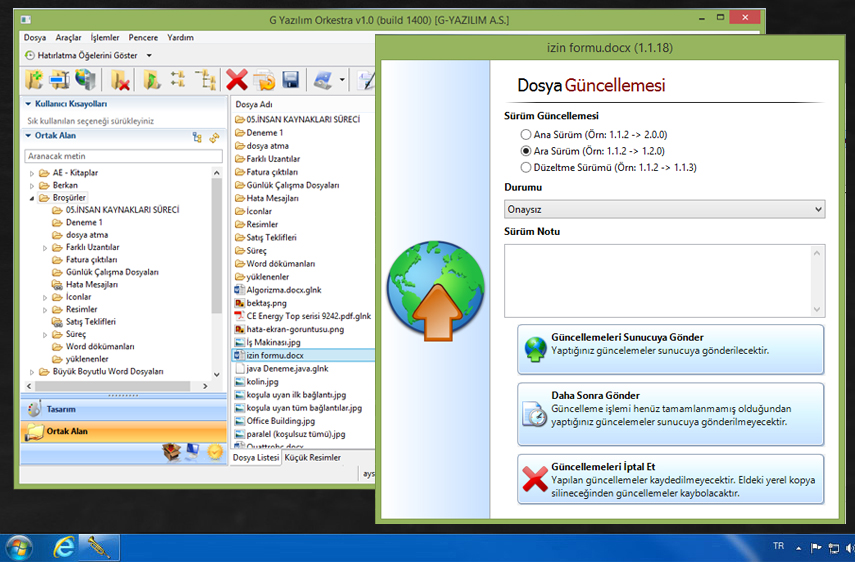
Ara Sürüm: Varsayılan olarak ayarlanmıştır. Dosyanız içerisinde köklü değişikliler yapmamışsanız ( başlık ekleme, bir paragraf ekleme yada çıkarma ) bu sürüm seçilebilir. Varsayılanı "Ana Sürüm" olarakta değiştrebilirsiniz.
Düzeltme Sürümü: Dosyanız içerisinde kelime hataları gibi düzeltmeler yaptıysanız seçilmelidir.
Durumu: Belgenizin onay durumunu belirlemek için kullanılan alandır.
Onaysız: Üzerinde işlem yapıldıktan sonra onay verilmesi gereken bir dosya ise ve onayı verecek yetkili kişi sizseniz belgenin durumunu onaylandı olarak değiştirmelisiniz.
Onay Bekliyor: Üzerinde işlem yapıldıktan sonra onaylanması için dosyayı başka bir kullanıcıya göndermişseniz durumunu onay bekliyor olarak ayarlamalısınız.
Onaylandı: Üzerinde işlem yapılan dosya yetkili kişi tarafından onaylanmış ise durumunun "Onaylandı" olarak değiştirilmesi gerekir.
Onaylanmadı:Üzerinde işlem yapılan dosya yetkili kişi tarafından onaylanmamış ise durumunun "Onaylanmadı" olarak değiştirilmesi gerekir.
Güncellemeleri Sunucuya Gönder: Dosya üzerinde yaptığınız değişikliklerin hemen kaydedilmesidir.
Daha Sonra Gönder: Güncelleme işleminiz henüz bitmemiş ise dosyanız daha sonra sunucuya gönderilip kaydedilecektir.
Güncellemeleri İptal Et: Dosya üzerinde yapılan tüm güncellemelerin kaydedilmeyip iptal edilmesidir.
Dosyanın son halini sunucudan indirip yerel kopyanın üzerine yazma durumunda tercih edilir.
Bu alanı "Dosya Çoklu Açma ( Birden fazla kopya )" yetkisi olan kullanıcılarda görülebilir. Dosyanın son hali ( güncelleme yapılmış ise ) açılır ve bu dosya üzerinde yapılan tüm değişiklikler dosyanın orjinal halini de etkiler.
Dosya açma işlemini durudurmak iptal etmek için bu alan kullanılır.